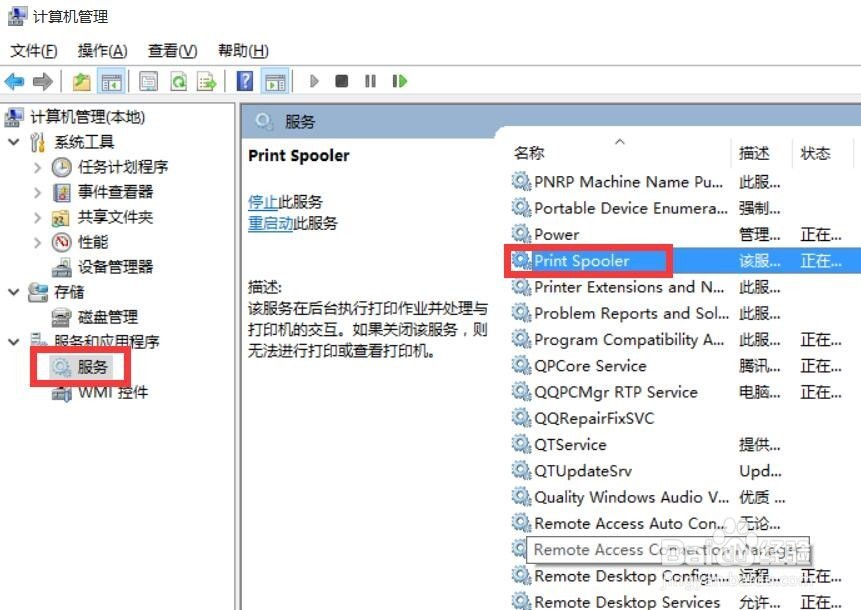8个回答
1.下载打印机型号相匹配的驱动程序。打印机的型号一般在机器表面商标处就可以找到,如果无法找到,可通过查看相关的说明书来确定,当然,对于大部分的打印机来说,驱动程序光盘会在购买时连同说明书一起附带。
2.在桌面选中“我的电脑”,鼠标右键选择“管理”;在“管理”窗口中,选取“服务和应用程序”扩展项目下的“服务”选项,在右侧出现系统服务列表中找到“PrintSpooler”服务,在找到“print spooler”后,启动该服务。
3.双击驱动光盘中的安装程序,安装打印机驱动程序。对于从网上下载的驱动程序,一般要先通过解压缩,在解压后的目录中找到exe文件双击即可启动安装程序。安装程序相对较单,一直点下一步即可完成驱动程序的安装。
4.将打印机的USB接口或其它接口数据线与电脑相连,然后打开打印机电源,一般来说,此时计算机能够正确识别并自动安装相应的打印机驱动。
5.如果此时打印机仍然无法被识别。则需要手机安装驱动程序。
方法是:依次打开“控制面板”-“硬件和声音”-“设备和打印机”,右击窗口内容区域,选择“添加打印机”,在下一步中选择“添加本地打印机”,端口选择“USB虚拟打印机端口”,在下一步中选择驱动“从磁盘安装”,然后定位到驱动程序的目录进行安装,完成后重启计算机即可。
2.在桌面选中“我的电脑”,鼠标右键选择“管理”;在“管理”窗口中,选取“服务和应用程序”扩展项目下的“服务”选项,在右侧出现系统服务列表中找到“PrintSpooler”服务,在找到“print spooler”后,启动该服务。
3.双击驱动光盘中的安装程序,安装打印机驱动程序。对于从网上下载的驱动程序,一般要先通过解压缩,在解压后的目录中找到exe文件双击即可启动安装程序。安装程序相对较单,一直点下一步即可完成驱动程序的安装。
4.将打印机的USB接口或其它接口数据线与电脑相连,然后打开打印机电源,一般来说,此时计算机能够正确识别并自动安装相应的打印机驱动。
5.如果此时打印机仍然无法被识别。则需要手机安装驱动程序。
方法是:依次打开“控制面板”-“硬件和声音”-“设备和打印机”,右击窗口内容区域,选择“添加打印机”,在下一步中选择“添加本地打印机”,端口选择“USB虚拟打印机端口”,在下一步中选择驱动“从磁盘安装”,然后定位到驱动程序的目录进行安装,完成后重启计算机即可。
方法/步骤
1.首先,我们需要确保电脑USB端口处于可用状态:
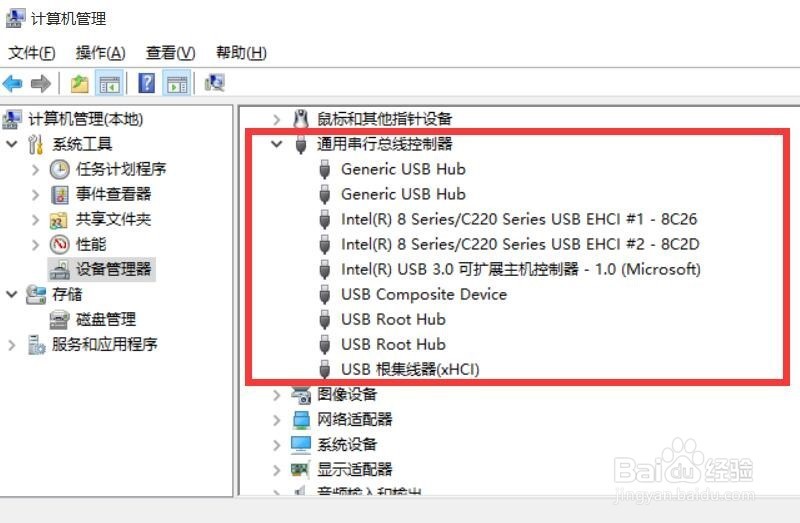
2.接下来我们需要将USB打印机与电脑正常连接,安装打印机驱动程序。建议通过随机配带的驱动光盘来安装打印机驱动程序。当然也可以借助“驱动人生”或“驱动精灵”来完成打印机驱动的安装操作。
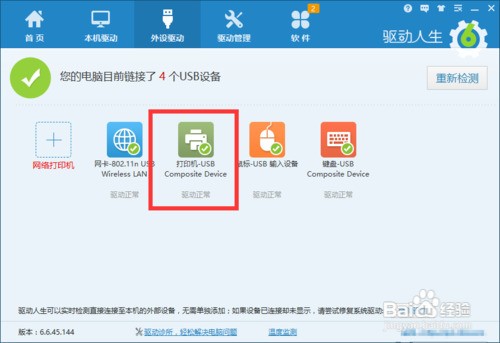
3.待完成打印机驱动的安装操作后,我们还需要解除因非法操作所造成的USB端口被禁用的问题。可以直接在“设备管理器”中找到对应的打印机驱动名称,右击选择“启用”,或者通过第三方操作系统管理工具来实现。直接在百度中搜索下载“大势至USB控制系统”。
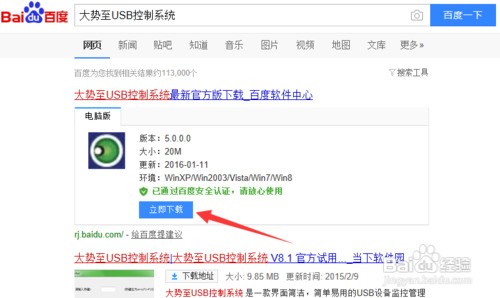
4.安装此工具后,按“Alt+F2”唤醒程序主界面,在“端口控制”栏目中清除勾选“禁用打印机”项,或者先勾选再清除此选项,以确保打印机端口的正常使用。
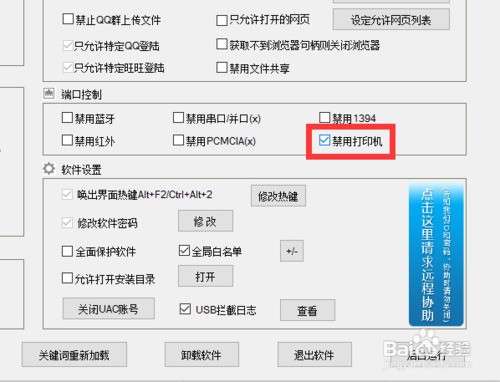
5.顺便说一下,“大势至USB控制系统”作为一款计算机操作系统管理软件,除了实现对接入计算机的外部设备进行禁用或启用操作之外,还具有“上网行为管理”、“智能接入设备控制”、“存储设备控制”以及“USB设备”的控制功能,简单的操作界面,只需要勾选对应的选项,即可实现相应的功能。
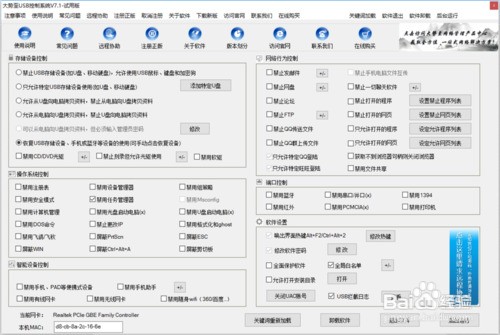
6.如果通过以上方法,仍然无法修复打印机故障,则需要查看并开启“Print Spooler”服务来尝试解决。在“计算机管理”窗口中,展开“服务”项,在右侧找到“Print Spooler”项,以确保此服务正常开启。